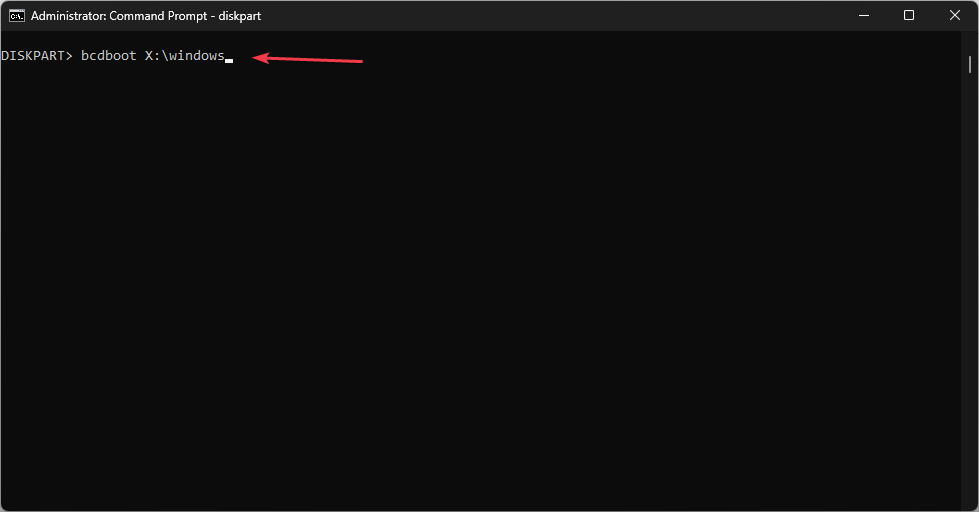Bei einigen neuen Windows 11-Benutzern treten Startprobleme mit dem neuen Betriebssystem auf. Laut diesen betroffenen Benutzern bootet Windows 11 manchmal überhaupt nicht. Mach dir keine Sorge. Sie können diese Startprobleme mit den Tools der Windows-Wiederherstellungsumgebung beheben und die Startprobleme werden in kürzester Zeit behoben.
Schritte zum Zugriff auf den Windows RE-Modus –
A. Fahren Sie Ihren Computer vollständig herunter, bevor Sie etwas anderes tun.
B. Sobald Sie sicher sind, dass der Computer vollständig ausgeschaltet ist, drücken Sie einfach den Netzschalter, um Ihr System hochzufahren.
C. Dann, wenn Ihr System startet, einfach drücken und halten den Netzschalter, bis Ihr System heruntergefahren ist. Diese Methode ist bekannt als Zwangsabschaltung.
D. Führen Sie diesen erzwungenen Shutdown-Prozess nun noch 1-2 Mal durch und lassen Sie Ihren Computer beim vierten Mal normal booten.
Hier sehen Sie, dass sich der Bildschirm Automatische Reparatur geöffnet hat.

Fix 1 – Verwenden Sie den automatischen Reparaturmodus
Es gibt eine integrierte automatische Reparatur, um dieses unregelmäßige Startverhalten zu beheben.
1. Starten Sie Ihren Computer zunächst mit der Windows-Wiederherstellung, indem Sie die zuvor genannten Schritte ausführen.

Sobald Sie sich im Wiederherstellungsumgebungsmodus befinden, führen Sie diese Schritte aus –
2. Sobald Sie auf dem ‘Wähle eine Option' Bildschirm, klicken Sie auf „Fehlerbehebung“.

4. Sie müssen auf „Erweiterte Optionen“.

6. Hier finden Sie die „Starthilfe" Möglichkeit.
Klicken Sie einfach einmal darauf, um den Reparaturvorgang zu starten.
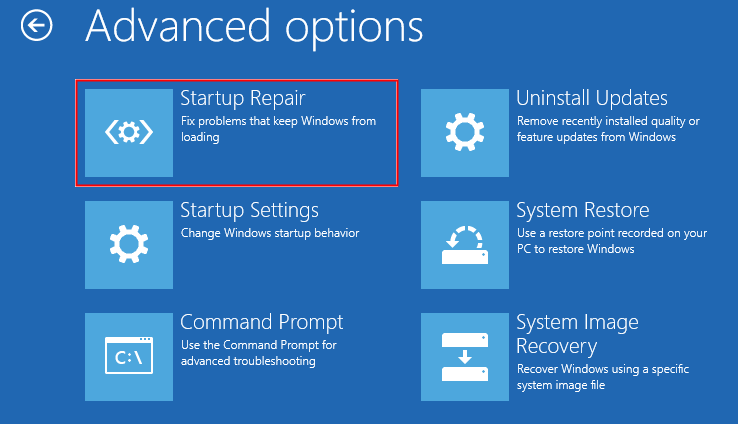
Die Starthilfe sollte jetzt das Startproblem Ihres Computers beheben. Ihr Computer sollte normal hochfahren, sobald die Startprobleme behoben sind.
Dies sollte funktionieren und das Startproblem lösen.